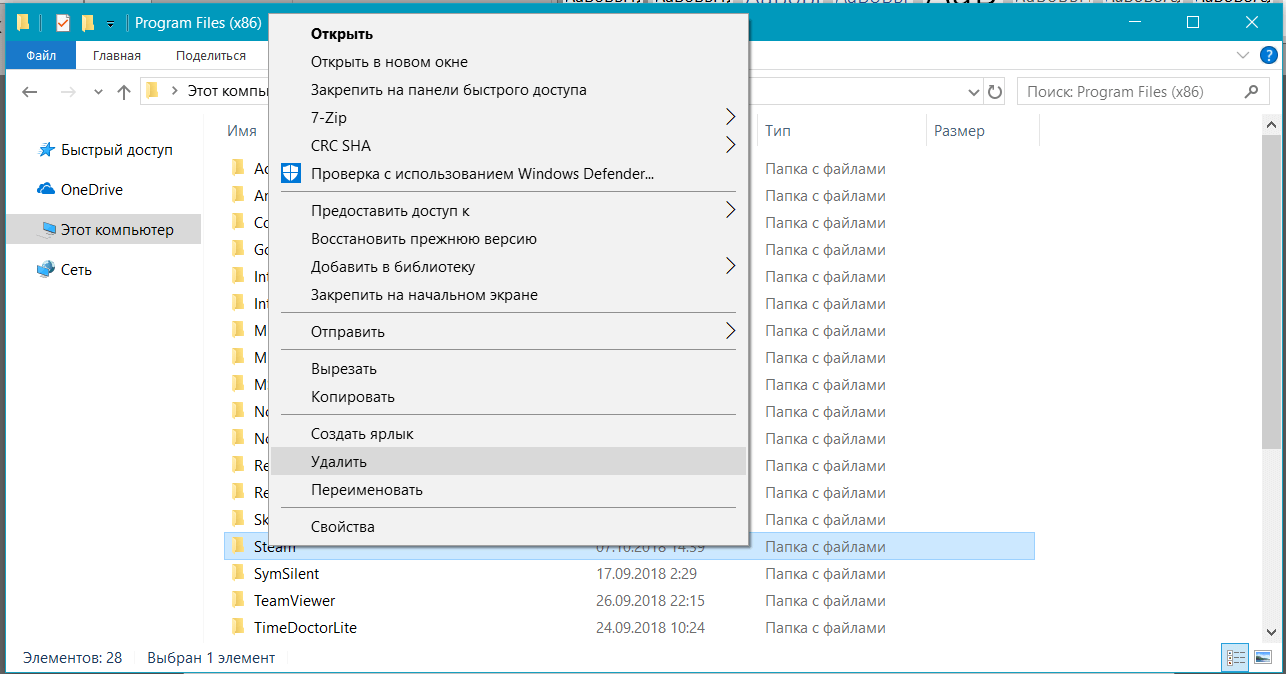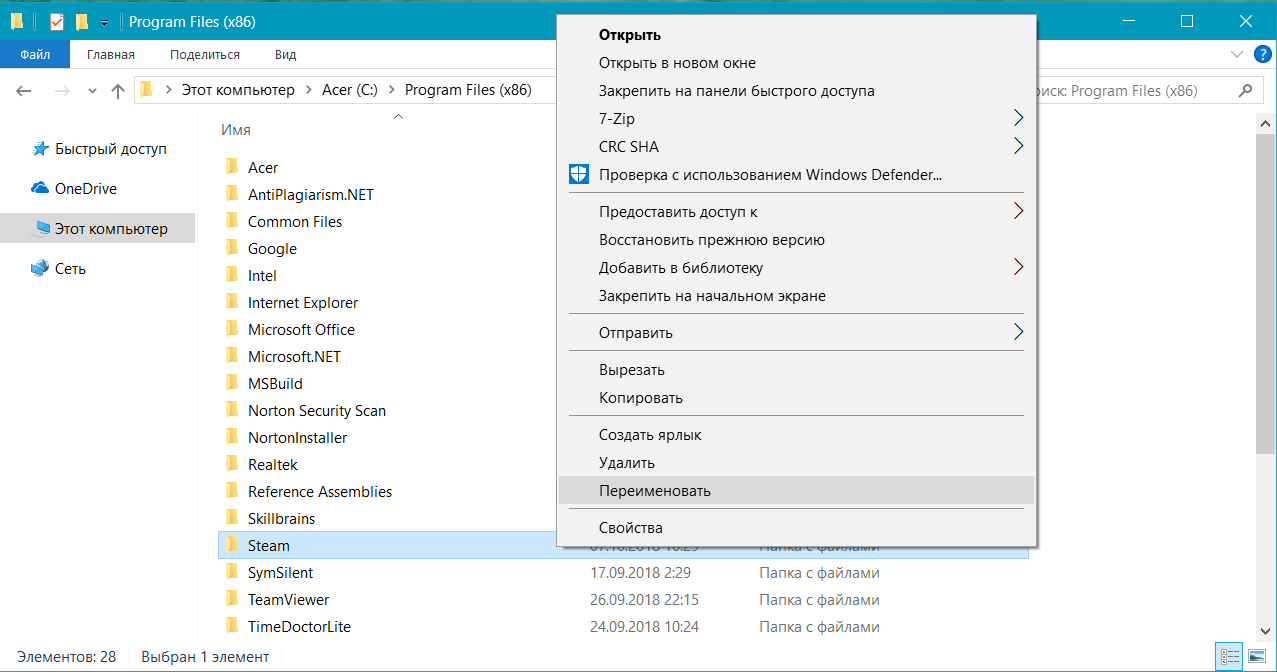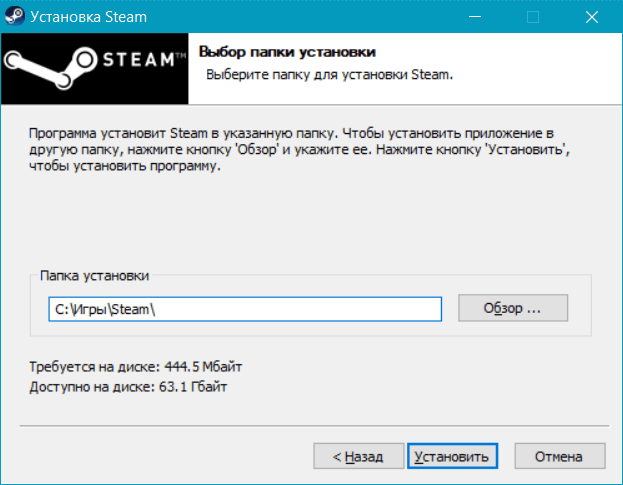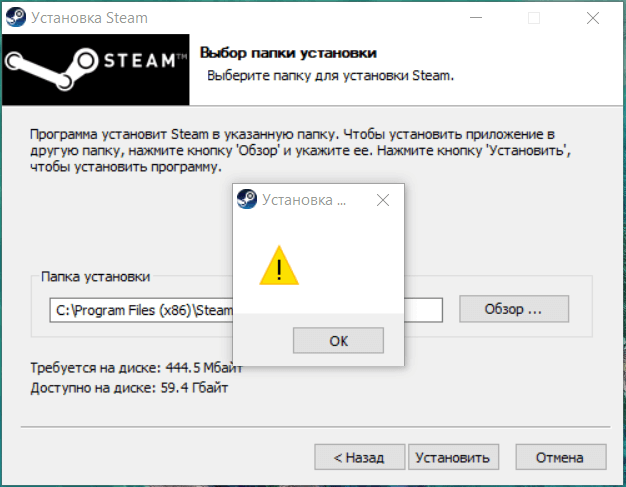Destination Folder Must Be Empty
Иногда, во время установки игрового Steam на свой компьютер, может возникнуть окно с надписью destination folder must be empty. Причина возникновения этой ошибки известна и мы хотим рассказать вам, как исправить эту ошибку, предельно просто и понятно.
H2 Причина и решение проблемы
Перевод ошибки означает, что указанная директория должна быть пустой. Проще говоря, указанная папка содержит файлы, которые мешают инсталляции игрового клиента. Как и любая ошибка при запуске Стим, эта проблема довольно просто решается.
Обычно, установочная папка находится в директории Program Files (x86) системного диска Windows. По умолчанию, путь расположения клиента — C:\Program Files (x86)\Steam.
В ней содержатся не только файлы игры, но настройки и конфигурации самого клиента, которые могут остаться после его удаления.
Хоть эта причина и довольна простая, но решить эту проблему можно тремя разными способами. Расскажем о каждом по порядку.
H3 Удаление папки
Так как установке мешают другие файлы в указанной директории, то необходимо её удалить, если там отсутствуют нужные файлы. В случае, если нужно сохранить эти файлы, перейдите к следующему способу.
- Откройте Program Files (x86)
- Найдите папку «Steam»
- Нажмите на правой кнопкой мыши и выберите удалить, после чего попробуйте установку повторно.
Важно! Для удаления папок и файлов из Program Files, могут потребоваться права Администратора.
H2 Переименование папки
Вторым вариантом будет смена названия папки Стима. При этом установщик не найдёт файлов прошлого клиента и установка продолжится без лишних проблем.
- Снова откройте Program Files (x86) и найдите нужную папку
- Чтобы сменить название, нажмите ПКМ и выберите «Переименовать».
- Добавьте любой символ к названию или переименуйте её, например «Стим».
- Повторно выполните установку, она должна пройти без каких либо проблем.
H3 Указать другую директорию
Альтернативным способом решения данной ошибки, будет использование другого пути установки.
Вы можете выбрать другой диск (например, D:\) или другое название (Например, Игры). Так как установщик не встретит на своём пути старых файлов, установка должна пройти успешно.
H3 Дополнительно
При установке клиента последних версий, вместо уведомления Steam destination folder must be empty, возникает пустое окно ошибки и не даёт продолжить инсталляцию.
Эта проблема абсолютно аналогична той, которая была описана ранее. Только вместо описания, окно пустое и с восклицательным знаком. Решается эта проблема любым из 3 способов описанных выше.
Практически любая ошибка в Стим решается довольно просто, так как разработчики следят за возникающими проблемами клиента и своевременно их исправляют. Надеемся, что эта статья была вам полезна. Если возникли сложности, будем рады помочь в комментариях.
Видео: Destination Folder Must Be Empty — как исправить ошибку?
Ошибка «Destination folder must be empty» в Steam: с чем она связана и как её исправить
При переустановке приложения Steam от одноименного поставщика игр, программ и других интересных материалов нередко возникает ошибка с пояснением «Destination folder must be empty». Процесс при этом прерывается и приходится повторять попытку, которая также заканчивается неудачей. Далее вы узнаете, в чем причина и как поступить в данном случае.
Исправление ошибки «Destination folder must be empty» в Steam.
Что означает ошибка
Само сообщение об ошибке в переводе гласит, что папка директории (т.е., место, куда направляются на хранение элементы программы) должна быть чиста. Если вы уже однажды устанавливали Steam, а потом удаляли, то в папке могли остаться некоторые файлы старой версии. Использовать их программа не может, т.к., они недействительны, поэтому возникает уведомление о неудачной попытке инсталляции.
Причина и решение проблемы
Как мы уже выяснили, при установке Steam пытается создать папку для своих файлов, но находит в директории такую же и с тем же наименованием и прерывает процесс, информируя нас, что «destination folder of the directory must be empty». Теперь попробуем решить эту проблему, для чего предлагаем вам три простых способа.
Удаление папки
- Откройте «Пуск» — «Компьютер» — «Диск С», если у вас Windows 7 или «Проводник» — «Этот компьютер» — «Диск С», если у вас 10-я версия «Виндовс».
- Найдите папку Program Files (x86), а в ней будет вложена Steam.
- Удалите папку со Steam полностью.
Часто бывает, что система сопротивляется деинсталляции папки, указывая, будто эти файлы задействованы в каких-то процессах. В таком случае попробуйте следующее:
- Перезагрузите ПК и повторите операцию.
- Вызовите Task manager (Ctrl+Alt+Del), найдите в процессах Steam и завершите их все (выделить названия + кнопка внизу справа «Завершить»), а потом попытайтесь удалить папку опять.
- Нажмите на папку правой кнопкой мыши и выберите «Свойства», а в них – вкладки «Безопасность» и «Дополнительно». Выберите профиль пользователя, под которым вы сейчас работаете на ПК и поставьте отметки напротив «Разрешить удаление».
- Если все это ни к чему не привело, скачайте утилиту для принудительной деинсталляции папок (например, Unlocker), откройте ее, выберите директорию Steam. Откроется список процессов, которые нужно убрать с помощью специальной кнопки, а после можно спокойно удалить папку.
Переименование папки
- Начните установку Steam заново, минуя шаги принятия пользовательского соглашения и выбора языка.
- Когда вас попросят указать директорию для хранения файлов, выберите «Обзор».
- Пройдите по пути: C:\Program Files (x86)\Steam. Откройте папку Steam и создайте в ней новую с другим названием (например, Steam 2 – используйте латиницу).
- Подтвердите, что вы хотите хранить элементы Steam здесь.
- Продолжайте установку – сообщение об ошибке должно исчезнуть.
Указать другую директорию
Этот способ похож на предыдущий, но последовательность действий немножко другая:
- Откройте диск D и создайте там папку Steam 2 или с другой припиской.
- Начните процесс инсталляции и вместо директории по умолчанию нажмите «Обзор».
- Выберите свою папку на диске D.
- Дождитесь завершения инсталляции и, не запуская программу, перенесите созданную вами папку в директорию по умолчанию, т.е., в папку Steam на диске С.
Также прочтите несколько советов, которые помогут вам избежать проблем со Steam в дальнейшем:
Ошибка при установке steam выдает ошибку: destination folder must be empty, как исправить?
) Ученик (192), закрыт 3 года назад
Зайди в C:\Program Files (x86)\Steam
если будет папка стим и в ней какие нибудь игры, то удали те игры, установи стим и устанавливай что хочешь
почему у вас всё через жопу?
Почему появляется ошибка 0xc000007b в Windows 7 и Windows 8
Ошибка с кодом 0xc000007 при запуске программ говорит о том, что существует
проблема с системными файлами Вашей операционной системы, в нашем
случае. Более конкретно — данный код ошибки означает
INVALID_IMAGE_FORMAT. Самая частая причина появления ошибки при запуске
приложения 0xc000007b — проблемы с драйверами NVidia, хотя и другие
видеокарты тоже подвержены этому. Вообще, причины могут быть самые
разные — прерванная установка обновлений или самой ОС, неправильное
выключение компьютера или удаление программ напрямую из папки, без
использования специальной утилиты для этого (Программы и компоненты) .
Кроме этого, это может быть следствием работы вирусов или какого-либо
еще вредоносного программного обеспечения.
И, наконец, еще одна возможная причина — проблемы с самим приложением, что
очень часто встречается, если ошибка проявляет себя в скаченной из
Интернета игре.
Как исправить ошибку 0xc000007b
Первое действие, которое я бы рекомендовал, прежде чем приступать к любым другим —
обновить драйвера для вашей видеокарты, особенно если это NVidia.
Зайдите на официальный сайт производителя вашего компьютера или ноутбука
или просто на сайт nvidia.com и найдите драйвера для вашей видеокарты.
Загрузите их, установите и перезагрузите компьютер. Очень вероятно, что
ошибка исчезнет.
Второе. Если вышеописанное не помогло, переустановите DirectX с
официального сайта Microsoft — это тоже может позволить исправить ошибку
при инициализации приложения 0xc000007b.
Третье. Еще одна возможная причина появления данной ошибки —
поврежденные или отсутствующие Net Framework или Microsoft Visual C++
Redistributable. Если что-то не так с этими библиотеками, может
появляться как и описанная здесь ошибка, так и многие другие. Скачать
эти библиотеки можно бесплатн с официального сайта Microsoft — просто
введите названия, указанные выше в любую поисковую систему и убедитесь,
что переходите на официальный сайт.
Четвертое. Попробуйте запустить командную строку от имени администратора и ввести следующую команду:
В течение 5-10 минут эта системная
утилита Windows проверит наличие ошибок в файлах операционной системы и
попробует их исправить. Есть вероятность того, что проблема будет
решена.
Предпоследнее. Следующий возможный вариант действий — произвести откат системы до более раннего состояния, когда ошибка еще не проявляла себя. Если сообщение о 0xc000007b стало появляться после того, как вы установили обновления Windows или драйверов, то зайдите в панель управления Windows, выберите пункт «Восстановление» , запустите восстановление, после чего отметьте галочкой «Показать другие точки восстановления» и запустите процесс, приведя компьютер к тому состоянию, когда ошибка себя еще не проявляла.
Последнее. С учетом того, что у многих наших пользователей на
компьютере установлены так называемые «сборки» Windows, то причина может
крыться в ней самой. Переустановите Windows на другую, лучше
оригинальную, версию.